Stataを使いはじめる: (10)コマンドの機能を調べる
10 コマンドの機能を調べる
■ コマンド名でヘルプを検索する
■ ヘルプの各セクションに何が記述されているかを把握する
■ ヘルプからマニュアルへ飛ぶ
5.Stata のヘルプはいくつかのセクションに分かれています。ページトップ にはコマンド名とその概要が記述されています。
※青色の文字列(次の図ではView complete PDF manual entry)をクリックすると、マニュアルの対応ページが開きます。
※青色の文字列(次の図ではView complete PDF manual entry)をクリックすると、マニュアルの対応ページが開きます。
6.Syntax セクションにはコマンドの文法が記述されています。初見のコマンドは、このセクションをざっと見たのち、Examples へ進んでコマンド例を拾って、実際に Stata で実行してみてどうなるかを確認したほうが早くコマンドを使えるようになります。
※コマンドは、コマンド名に続きスペース区切りの引数を単数または複数入力するのが基本的なつくりです。引数は、先頭からの順番で役割が決められています。たとえば
regress コマンドの場合、コマンド名のregressの後に入力すべきものは、depvarであることが1行目から読み取れます。depvar とは Stata で従属変数(dependent variable)を意味する用語です。depvar と斜体になっているのは「depvar」という文字そのものではなく、適切な文字列(depvar の場合、データセット内にある変数名)に置き換えられるべきことを意味します。(青色はリンクを意味し、クリックするとさらに詳細が表示されることを示しています。)続く [indepvars] は、独立変数のリスト(independent variables)を意味する用語です。大カッコ([ ])で括られているのは、この引数の入力が任意であり、省略してもエラーが起きないことを示しています。(ただし、ほかの入力内容との兼ね合いで省略できない場合もあります。)
※optionsはオプションのリストを意味する用語です。オプションにはさまざまな種類があり、コマンドごとに使用の可否が異なります。使用可能なオプションの一覧は、同Syntaxセクション内に記述されています。また、さらに詳細な記述が Options セクションにあります。オプションリストの入力は、カンマ(,)から始めます。カンマに続き、使用したいオプションをスペース区切りで入力します。オプションリスト内でのオプションの入力順に決まりはありません。
10.Examples セクションには、実際に Stata で実行して試すことができるコマンド例が記述されています。初見のコマンドについては、まずここを参照し、コピー&ペーストでコマンド例をコマンドウィンドウに入力し、Enter キーを押して実際に実行させてみるほうが、最終的には早くコマンドの使いかたを習得することができると思います。
コマンド例の直前には、そのコマンドの果たす役割が短く記述されています。記述を読み取って、自分の実施したい内容に最も近いもの見つけます。見つけたら上へスクロールし、一番近い位置にある use、sysuse、webuseのいずれかを見つけ、そこから順に一行ずつ実行していきます。
コマンド例の直前には、そのコマンドの果たす役割が短く記述されています。記述を読み取って、自分の実施したい内容に最も近いもの見つけます。見つけたら上へスクロールし、一番近い位置にある use、sysuse、webuseのいずれかを見つけ、そこから順に一行ずつ実行していきます。
14.ヘルプページトップにある青色のリンクをクリックすると、さらに詳細なマニュアルが開きます。マニュアルでは、コマンド例を実行したときの結果を解説付きで記述した Remarks and examples セクションや、計算アルゴリズムを数式で記述した Methods and formulas セクションがあり、ヘルプにはない詳細な情報が含まれています。
マニュアルのなかには、個別のコマンドの記述以外にも、Stata の全体的な操作法を示した Getting Started や User's Guide といったパートがあります。両パートについては、弊社から日本語版を提供しています。Stata の機能を網羅した公式マニュアルであり、利用にあたっての有用な情報が数多く含まれています。分量が多いため、ざっと見でも一通り目を通してみることをオススメします。
弊社からの日本語版マニュアルのご利用については、こちらをご覧ください。
弊社からの日本語版マニュアルのご利用については、こちらをご覧ください。
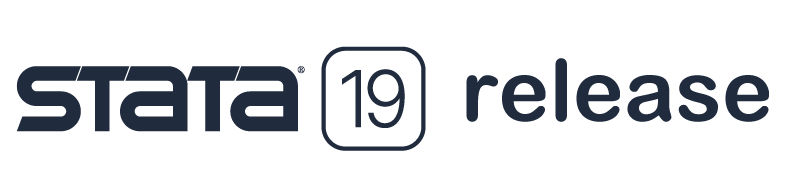
 前のトピック
前のトピック




















